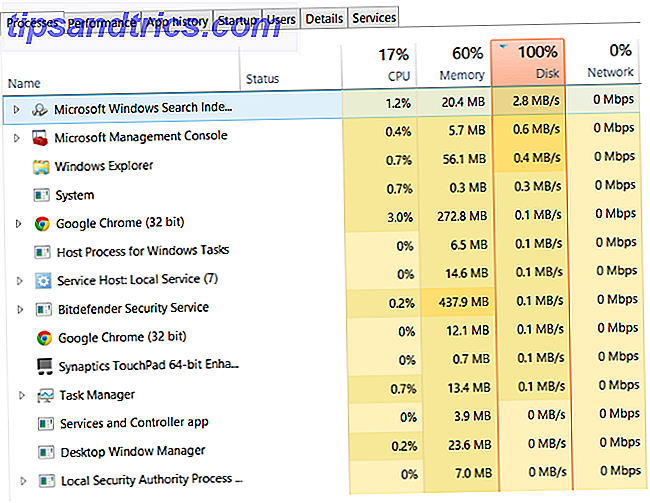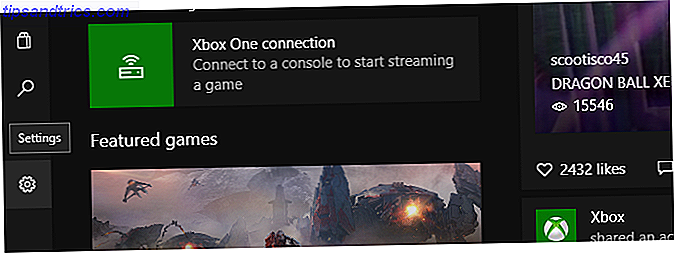Google Slides - que é a alternativa do Google ao PowerPoint - permite que você faça apresentações on-line de qualquer lugar Como fazer uma apresentação on-line de qualquer lugar Como fazer uma apresentação on-line de qualquer lugar Você trabalha com uma equipe global ou de casa? A capacidade de fazer uma apresentação em tempo real é uma necessidade profissional. Aqui estão cinco ferramentas para apresentar em qualquer lugar do mundo. Consulte Mais informação . É ótimo se você não quiser pagar pelo pacote completo do Microsoft Office ou se já estiver integrado ao ecossistema do Google.
Embora o Apresentações não tenha todos os recursos avançados do PowerPoint, ele tem muito a oferecer. Infelizmente, muitas das opções estão enterradas em lugares confusos. Por exemplo, muitas pessoas não sabem que você pode facilmente configurar suas apresentações para fazer um loop automaticamente.
Primeiro, clique no botão azul Compartilhar no canto superior direito da página. Clique em Avançado na parte inferior direita do pop-up para ver todas as opções e verifique se o arquivo está acessível a qualquer pessoa com o link Login do Google Drive e compartilhamento de arquivos facilitado Google Drive Login e compartilhamento de arquivos facilitado Google Drive é um armazenamento em nuvem e serviço de escritório on-line que vem com 15 GB de armazenamento gratuito e opções engenhosas de colaboração. Mostramos a você como acessá-lo e compartilhar documentos com outras pessoas. Leia mais (não pode ser privado, como é por padrão). Não se preocupe; mesmo quando você faz isso, ninguém pode ver a menos que você envie a URL.
Em seguida, vá para Arquivo> Publicar na Web… e você verá uma caixa com configurações de compartilhamento. Aqui você pode escolher com que frequência avança os slides automaticamente, bem como a caixa Reiniciar o slideshow para mantê-lo em execução.
Depois de clicar em Publicar, você receberá um URL para sua apresentação. Cole isso em uma nova guia e sua apresentação de auto-loop estará pronta!
Se a quantidade de tempo desejada entre os slides não for mostrada na caixa suspensa, você poderá defini-la editando o URL.
No exemplo mostrado abaixo, o delayms = 20000 mostra o tempo de atraso em milissegundos. (20.000 ms é 20 segundos.) Você pode ajustar isso para o que quiser e também pode definir start = true para start = false se não quiser que a apresentação inicie até que você a ative.
https://docs.google.com/presentation/d/.../pub?start=true&loop=true&delayms=20000
Antes de sua próxima apresentação, reserve um momento para revisar as dicas importantes do PowerPoint. 5 Dicas de PowerPoint para melhorar suas habilidades de apresentação durante a noite 5 Dicas de PowerPoint para melhorar suas habilidades de apresentação durante a noite Você sobe ao pódio. Suas palmas estão suadas, seu coração está acelerado e, assim que você está prestes a abrir a boca e falar, sua mente fica vazia. Preciso de ajuda? Consulte Mais informação .
Você já fez um slideshow em loop? Você prefere o Apresentações Google ou o PowerPoint? Dê sua opinião nos comentários!
Crédito de imagem: lightpoet via Shutterstock.com